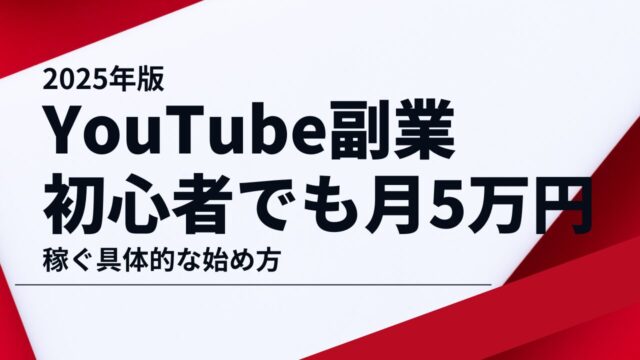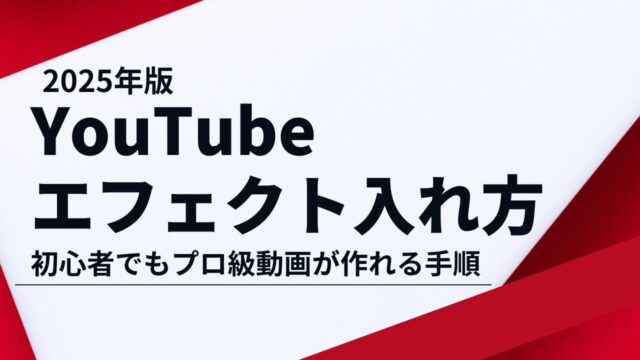YouTube収益を得るためのGoogleアドセンスで収益を得るために必要な、口座設定方法と税務情報の登録が必要となります。本記事では、この方法に関して解説しています。
はじめに
YouTubeで収益を得ている方の中には、Googleアドセンスから税務情報の登録を促す通知を受け取ったことがある方もいるのではないでしょうか?
これは、収益にかかる税金に関する大切な手続きです。Googleは米国の企業であるため税務情報を未登録のままにしておくと、米国の税法に基づいて収益の一部が自動的に源泉徴収されてしまいます。
しかし、適切に税務情報を提出し、日本で発生した収益であることを明記すれば、米国での課税を回避し、日本に正しく納税することが可能です。
今回は、Googleアドセンスで税務情報を設定する方法を、初心者の方にもわかりやすく解説していきます。

Googleアドセンスから届く税務情報登録の通知とは?
YouTubeで収益を得ている方の中には、Googleアドセンスを通じて「税務情報を提出してください」という通知を受け取ったことがある方もいるかもしれません。
これは、YouTube収益に関する重要な手続きです。Googleは米国に本社を置く会社なので、税務情報を提出しないと、収益の一部が米国の税法に基づいて自動的に源泉徴収されてしまいます。
なぜ税務情報を提出する必要があるの?
YouTubeで得た収益の中で、米国在住者による視聴から発生した収益には、米国の税法に従って税金がかかります。しかし、日本を含む米国外で発生した収益については、日本の税法に従って課税されるため、適切に税務情報を提出することで米国での課税を回避できます。
Googleアドセンスからの通知の内容
Googleアドセンスに表示される通知は次のような内容です。
重要:他の税務情報が必要かどうかをご確認ください。
お支払いの源泉徴収を正しく行うため、すべてのYouTubeクリエイターとパートナーの皆様に、税務情報を提出していただく必要があります。
税務情報の提出が必要なのは誰?
Googleアドセンスに通知が届くため、アドセンス利用者全員が対象だと誤解されがちですが、実際には YouTubeで収益を得ているクリエイターのみ が対象です。
課税対象となる収益
次のようなYouTube関連の収益が課税対象となります。
・YouTube広告収益
・YouTube Premiumの収益
・Super Chat・Super Stickers
・チャンネルメンバーシップの収益
これらは米国在住の視聴者による再生で発生した収益が対象となります。一方で、ウェブサイトに設置されたGoogleアドセンス広告で得た収益には米国での税金はかかりません。
税務情報の提出方法
税務情報の登録はGoogleアドセンスの管理画面から簡単に行えます。通知が届いた場合は、早めに手続きを完了しましょう。提出が遅れると、最大で24%もの税金が徴収される可能性があります。
早めに対応し、正しい税務情報を登録することで、収益を守りましょう!
Googleアドセンスでの税務情報の設定手順
Googleアドセンスの税務情報は、管理画面から簡単に入力できます。
以下の手順で進めましょう。
【1】YouTube スタジオで AdSense へ移動
• YouTube Studio を開く
• 左側のメニューから 「収益」 をクリック
• 「支払いを受けるなら 使ってみる」を押して、AdSense アカウントを作成またはログイン

【2】AdSense にログインして税務情報を入力
• Google AdSense にログイン
• 右側上の 「お支払い」に移動 をクリック
Google AdSense で 「お支払いアカウントに関する問題」 のメッセージが出ていて、表示が 「更新」 になっている場合は、税務情報の審査中か、再提出が必要な可能性があります。

【3】Google AdSense で 「お支払いアカウントに関する問題」 のメッセージが出ていて、表示が 「更新」 になっている場合は、税務情報の審査中か、再提出が必要な可能性があります。
1. 「更新」をクリック
• 「更新」ボタンを押して、最新の状況を確認します。
• 税務情報の承認待ち であれば、そのまま待てばOKです。(通常、数時間〜1日以内に審査完了)
• エラーがある場合 は、修正または再提出が必要です。
2. 「税務情報の管理」ページを確認
• AdSense の「お支払い」ページ → 「設定を管理」 → 「税務情報」 を開く
• 「承認済み」 になっていれば問題なし
• 「アクションが必要」 などが表示されている場合は、エラーを修正する
3. エラーがある場合は修正する
• 入力内容のミス(例:住所の記入ミス、納税者番号の未入力など)がある場合は、修正して再提出
• 租税条約の適用漏れ(税率が 30% になっている場合など)は、「租税条約の適用を申請」にチェックを入れる メッセージが消えたら完了
• 税務情報が承認されると、「お支払いアカウントに関する問題」のメッセージは消えます。
• その後、AdSense の収益が正常に支払われる状態になります。
もし 数日経っても審査が終わらない場合 は、Google からのメールを確認して、追加の対応が必要か確認してください。

【4】「有効な支払い方法を選択してください」 のメッセージが表示されている場合、支払い方法の設定が必要 です。
「更新」 をクリックした後は、「お支払い方法を追加」をクリックして以下の手順で進めてください。
 支払い方法の詳細を入力
支払い方法の詳細を入力
必要な情報を入力
• 銀行口座の名義
• 銀行コード
• 支店コード
• 口座番号

この画面が表示されたということは、Google が銀行口座の確認のためのテスト入金(25円未満のデポジット)を処理中 です。
1. Google のデポジット入金を待つ
• 通常 1~3 営業日以内 に、Google から 25円未満の少額入金 が指定した銀行口座に振り込まれます。
• 最大で 13 営業日かかる場合 もあるので、しばらく待ってください。
• 振込名義には「GOOGLE」または「GPC」などが含まれることが多いです。
2. 入金額を確認する
• 銀行の入出金履歴を確認し、Google からの振込金額(例:15円など)をメモしておきます。
3. Google AdSense にログインして金額を入力する
4. 銀行口座の認証完了
• 正しく入力すると、銀行口座が有効化 されます。
• これで支払いの受け取り準備が完了!
• 8,000円以上の収益が発生すると、翌月の支払いサイクルで銀行振込されます。

【5】「設定」の「お支払いプロファイル」から「アメリカ合衆国の税務情報」のペンのアイコンをクリックし、表示された「税務情報の管理」をクリックします。
「税務情報の管理」の画面で、「できるだけ早く税務フォームをご提出ください」という警告の下の「税務情報の追加」ボタンをクリック。
その後、Googleアカウントのログイン画面が表示されるので、ログインを行いましょう。

「始める前に」というポップアップが表示されるので、内容を確認した上で「税務フォームの記入を開始」をクリックします。
米国の税務情報の画面で、口座の種類は何ですか?で「個人」を選択して、次へをクリックします。(法人の場合は「法人」)
米国民であるか、米国に居住していますか?で「いいえ」を選択して、次へをクリックします。
「W-8納税申告用紙タイプを選択」では、日本で納税していることを証明する書類である「W-8BEN」を選択、「W-8BENフォームの記入を開始する」ボタンをクリックしましょう。
・個人名にローマ字でフルネームを入力
・市民権のある国/地域で「日本」を選択
・外国のTINにマイナンバーを入力
・「DBA(ビジネス形態)または事業体」と「米国のITINまたはSSNの」は空欄のままで、次へをクリックします。

住所の入力
• お住まいの国や地域: 日本 を選択
• 郵便番号: 自分の郵便番号を入力
• 都道府県: 自分が住んでいる都道府県を入力
• 市区町村: 自分の市区町村を入力
• 住所: 自宅の住所をローマ字で入力
送付先住所は定住所と同じであるにチェックを入れます。

租税条約の適用
• 源泉徴収率の引き下げを受ける資格があります: 「はい」を選択
• 米国と外国との間の所得税に関する租税条約で定める所の以下の国の移住者である: チェックボックスをオンにし、「日本」を選択
• サービスまたはその他のビジネス利益にチェックを入れる
これで、AdSense 収益や YouTube 収益などに関連するサービスの源泉徴収税率が軽減されます。
設定が完了したら、次へをクリックします。

映画、テレビのロイヤリティ(特定のYouTube映画、番組、Playパートナーなど)のチェックボックスを有効にし、「条項と段落」で「第12条第1項」を選択
源泉徴収率」で「0%(軽減税率)を選択し、「条約の規定を満たしている理由」のチェックボックスを有効にします。

米国内で行っている活動の確認
「米国内で行っている活動」: 「いいえ」 にチェック
「私は Google またはその関係会社に提供するサービスが米国外でのみ実施されること、及びかかるサービスを提供するために使用する労働力又は資本が物理的に米国の国外に配置されることを保証します」
チェックボックスにチェックを入れます。
次へ をクリックします。
これで次のステップに進み、税務情報の確認や署名の手続きを行う準備が整います。

「ペーパーレス」 の選択肢をクリック 「ペーパーレスでの配布に関する同意」 にチェックこのチェックボックスにチェックを入れることで、紙のレポートを受け取らず、オンラインでの配布に同意することになります。
チェックが完了したら、次へをクリックします。

書類のプレビューの「投稿フォーム」に、ここまで設定した内容を書面にしたPDFのリンクがあるので、3枚全てダウンロードして保存しておきましょう。
作成された税務情報を確認した上で、「私が知る限り、その内容が真実で正しく、完全であることを成約します」のチェックボックスを有効にして、次へをクリックします。

 ここまで設定が完了し、設定内容の確認画面が表示されたら、内容を確認し「新しいフォームを送信」をクリックします。
ここまで設定が完了し、設定内容の確認画面が表示されたら、内容を確認し「新しいフォームを送信」をクリックします。
最後に、Googleから「税務情報が承認されました」というメールが届けば、設定は完了です。
お疲れ様でした。
Google AdSenseの税務情報設定は少し複雑に感じるかもしれませんが、手順を一つずつ確認しながら進めていけば、スムーズに完了できます。
税務情報の入力が正確であることが、収益受け取りのスムーズな進行を保証します。
そして、ペーパーレスでのレポート配布を選択することで、必要な情報が迅速に確認できるようになります。
最後に、税務手続きをしっかりと完了させることで、安心して収益を受け取り、ビジネスを次のステージへ進める準備が整います。 しっかりとした準備をすることで、AdSenseを最大限に活用し、スムーズに収益化を実現していきましょう。